微软原版Win10安装教程(简易操作指南,带你轻松安装Win10系统)
Windows10是微软最新的操作系统,具有更多功能和改进,为用户提供了更好的体验。本文将提供一份简易操作指南,帮助您安装微软原版Win10系统。
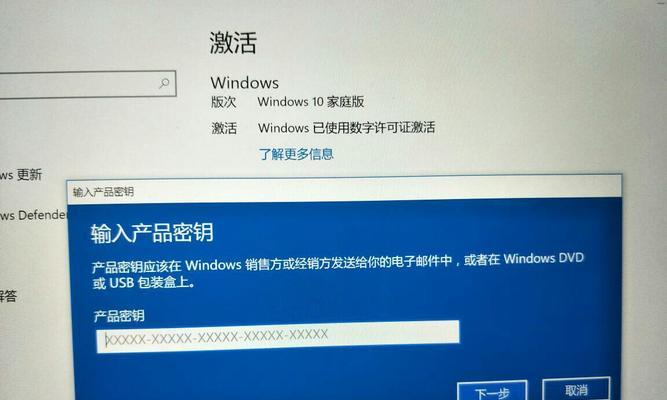
准备工作
了解Win10系统的最低硬件要求,确保您的计算机能够支持安装Win10。备份重要文件和数据,以防意外数据丢失。下载并保存Win10系统镜像文件到您的计算机中。
选择合适的版本
了解不同版本之间的区别,选择最适合您需求的Win10版本。微软官网提供了详细的版本说明,您可以根据自己的需求进行选择。
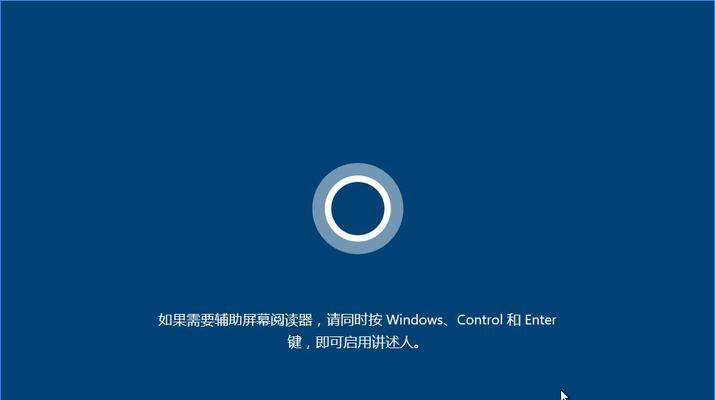
制作启动盘
下载并安装一个可靠的制作启动盘的工具,如Rufus或WindowsUSB/DVDDownloadTool。使用工具选择存储Win10系统镜像文件的位置,插入一个空白的USB闪存驱动器,并创建一个启动盘。
进入BIOS设置
重启计算机,并按下指定键(通常是DEL、F2或F12)进入BIOS设置。在启动选项中将USB设备设置为首选启动选项,以便从制作的启动盘引导计算机。
开始安装
重启计算机后,按照屏幕上的提示进行操作。选择语言、时间和货币格式等设置,然后点击“下一步”。接受许可协议,并选择“自定义安装”选项。
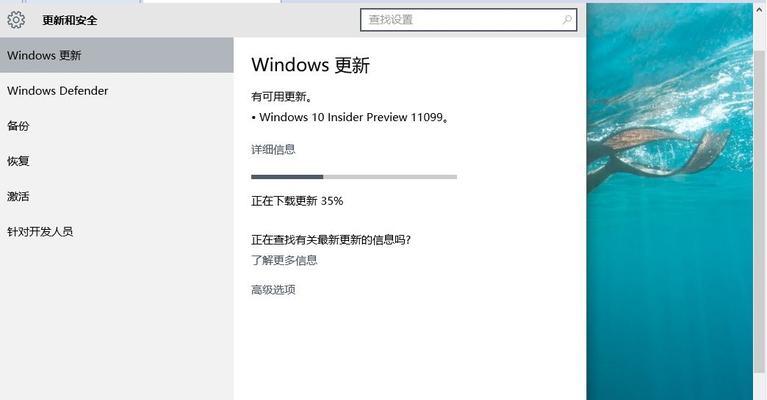
磁盘分区
选择要安装Win10系统的磁盘分区。您可以选择在已有的分区上进行安装,也可以创建新的分区。注意,选择正确的磁盘和分区进行安装,以免数据丢失。
等待安装完成
等待系统进行安装过程,这可能需要一些时间。系统会自动重启几次,不要中途干扰。确保计算机持续供电,并保持网络连接稳定。
配置设置
在安装完成后,系统会要求您进行初始设置。设置时间、网络连接、账户等信息,并根据个人偏好进行个性化设置。完成设置后,系统会进入桌面界面。
更新系统
立即更新系统以获取最新的安全补丁和功能改进。打开“设置”应用,选择“更新和安全”选项,并点击“检查更新”按钮。根据系统提示完成更新过程。
安装驱动程序
根据您的计算机型号,下载并安装相应的硬件驱动程序。这将确保计算机的各项功能正常运作,并提供更好的性能和稳定性。
安装常用软件
根据个人需求,下载和安装常用的软件和工具,如浏览器、办公套件、影音播放器等。这样您就可以开始使用您的新Win10系统了。
备份重要数据
在开始使用新的Win10系统之前,建议您备份重要的文件和数据。这可以保证在系统崩溃或数据丢失时能够快速恢复。
系统优化
根据个人需求,进行Win10系统的优化设置。关闭不需要的启动项,清理垃圾文件,定期进行系统维护等操作,以保持系统的最佳状态。
遇到问题怎么办
如果在安装过程中遇到任何问题,可参考微软官方支持文档或在线社区寻找解决方案。您也可以寻求专业人士的帮助,确保问题能够得到有效解决。
尽情享受Win10
恭喜您成功安装微软原版Win10系统!现在您可以尽情享受Win10所带来的更多功能和改进,以及更好的计算机体验。
通过本文提供的简易操作指南,您可以轻松地安装微软原版Win10系统。遵循步骤,备份重要文件,选择合适的版本,制作启动盘,进行BIOS设置,按照提示进行安装和设置。最后别忘了更新系统、安装驱动程序和常用软件,以及进行系统优化和备份重要数据。享受使用新的Win10系统吧!













